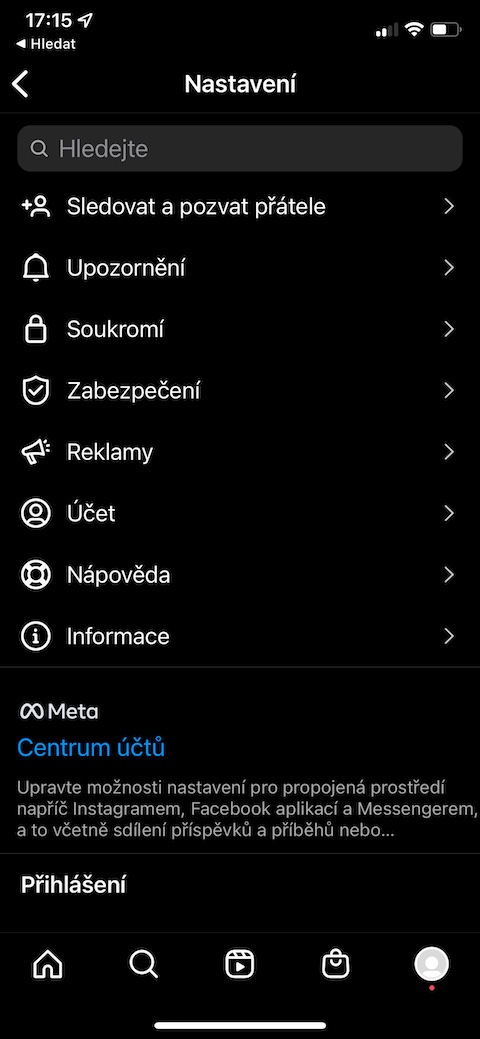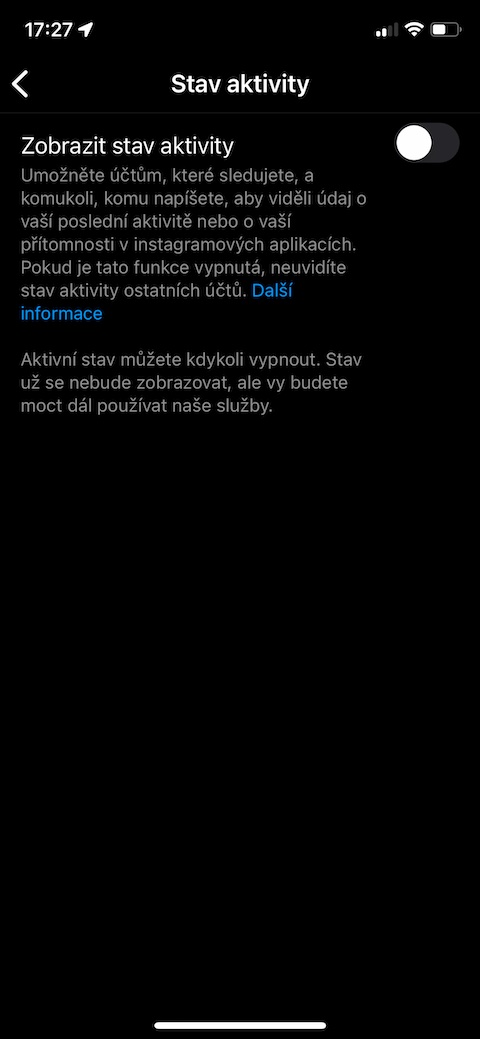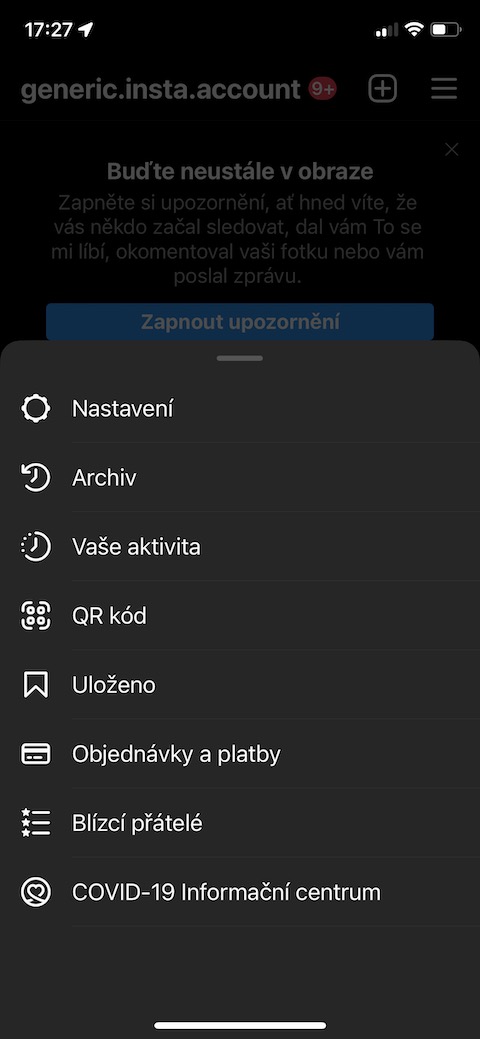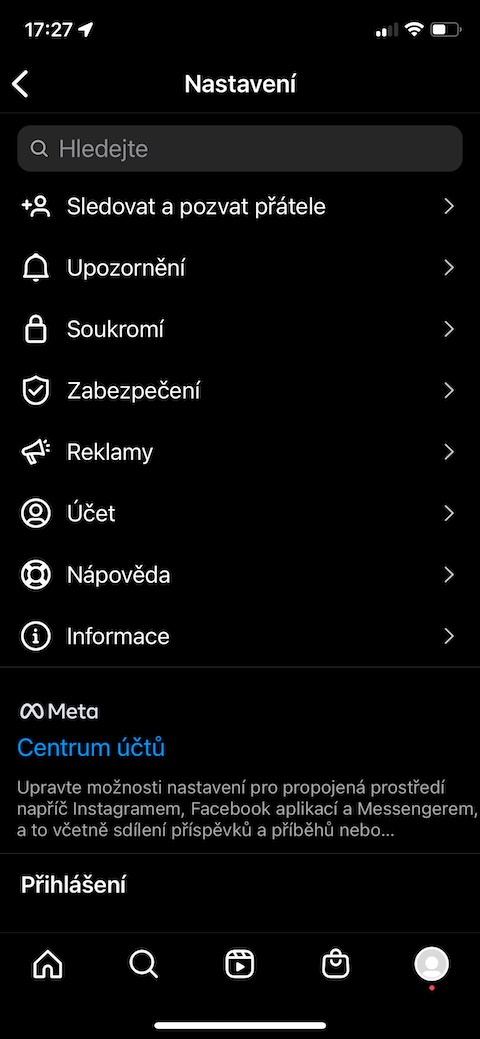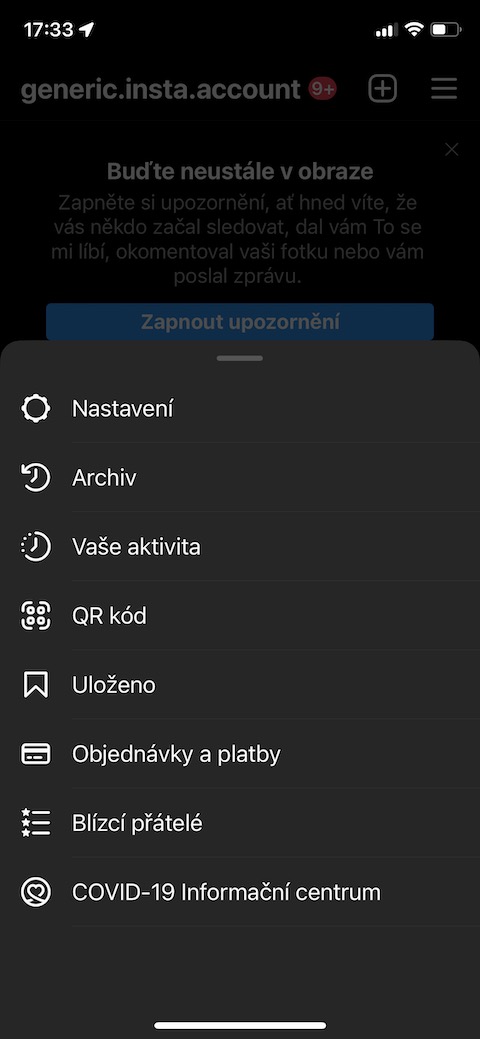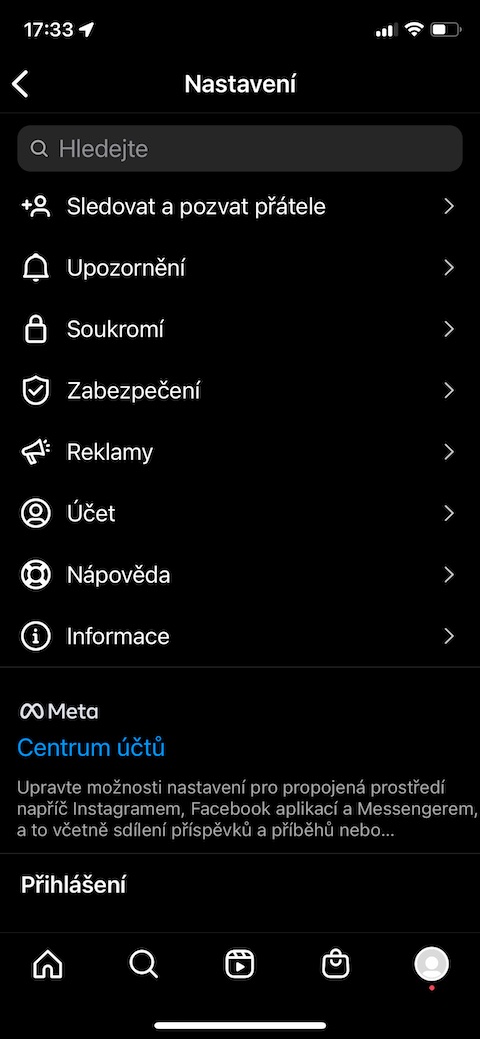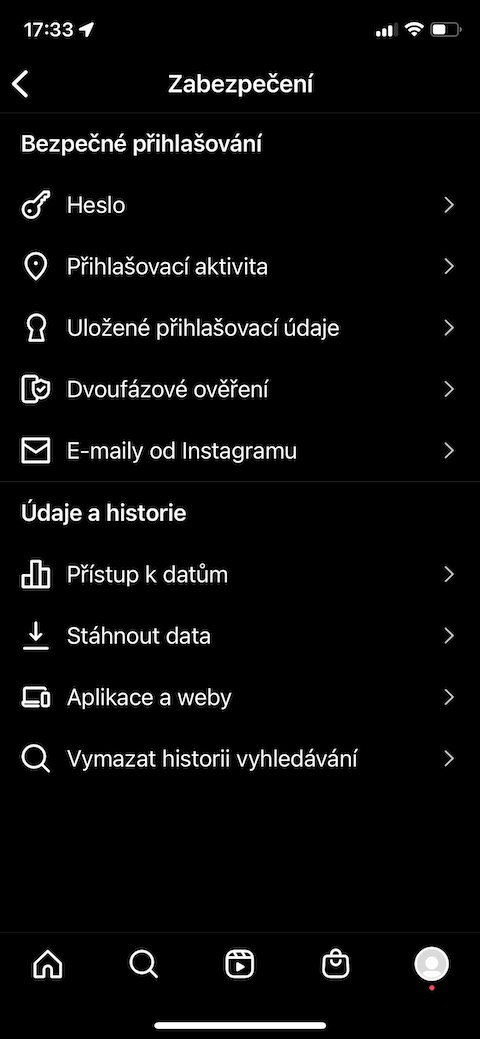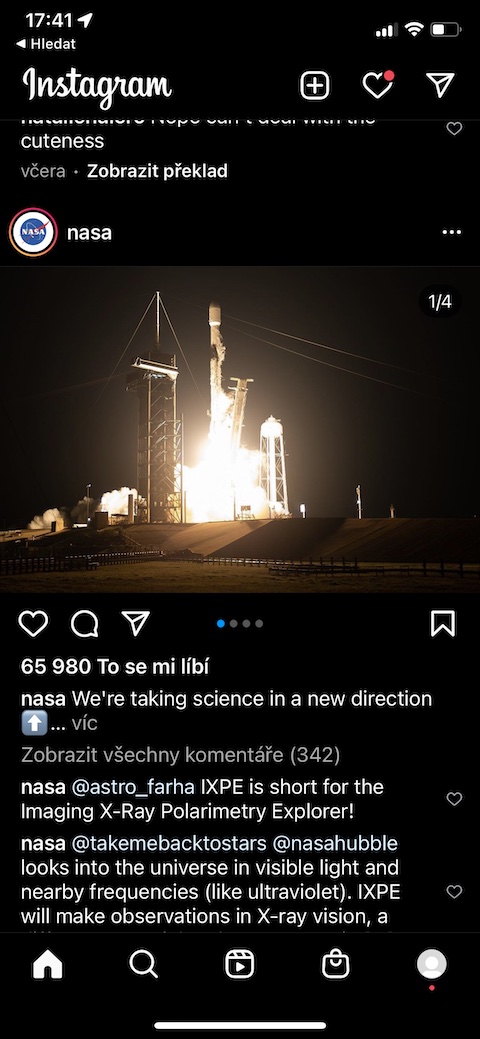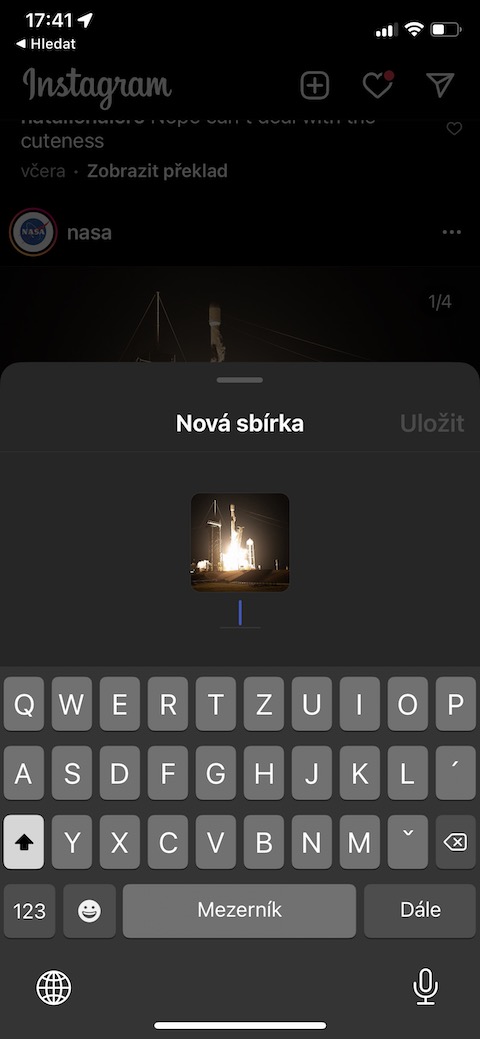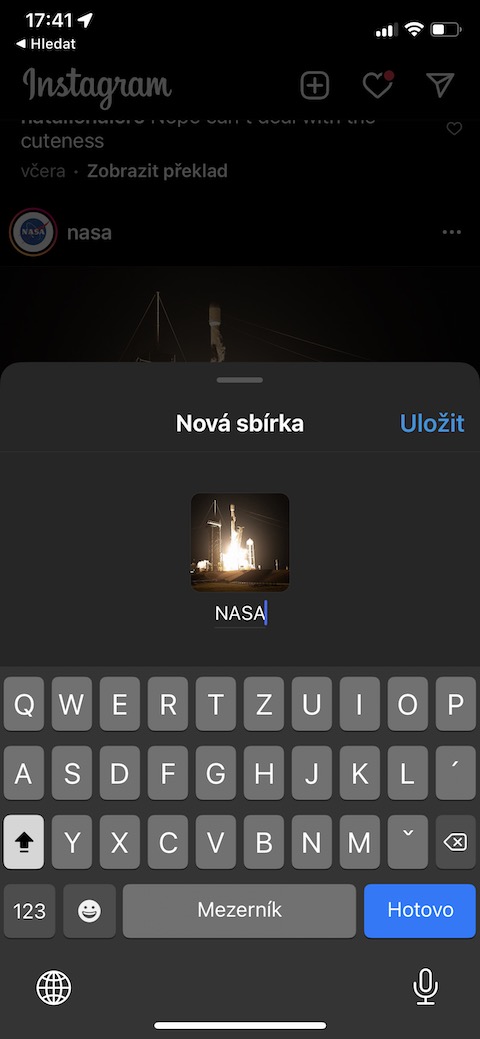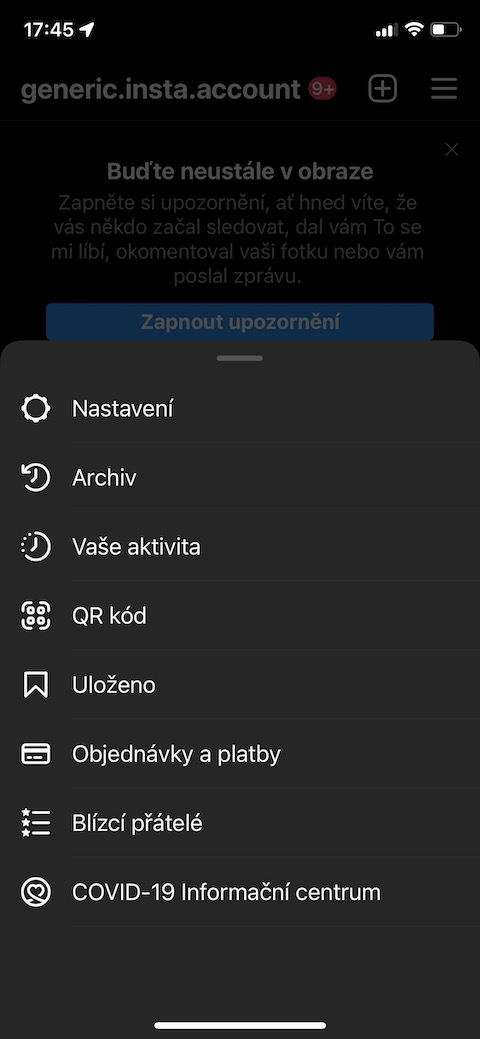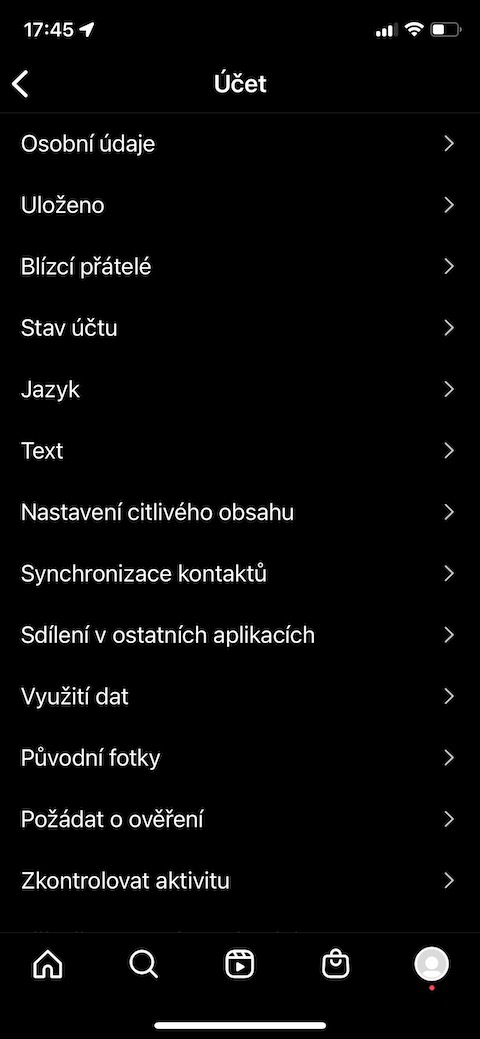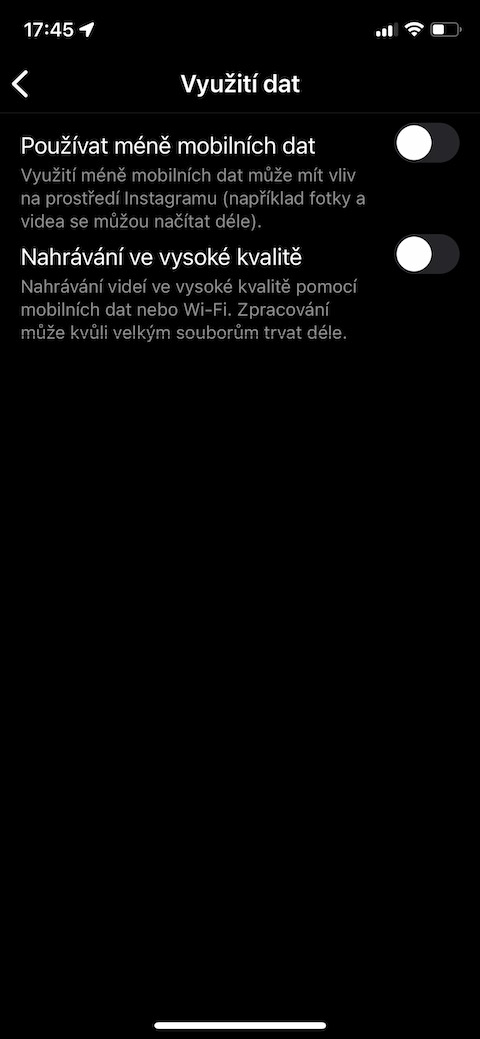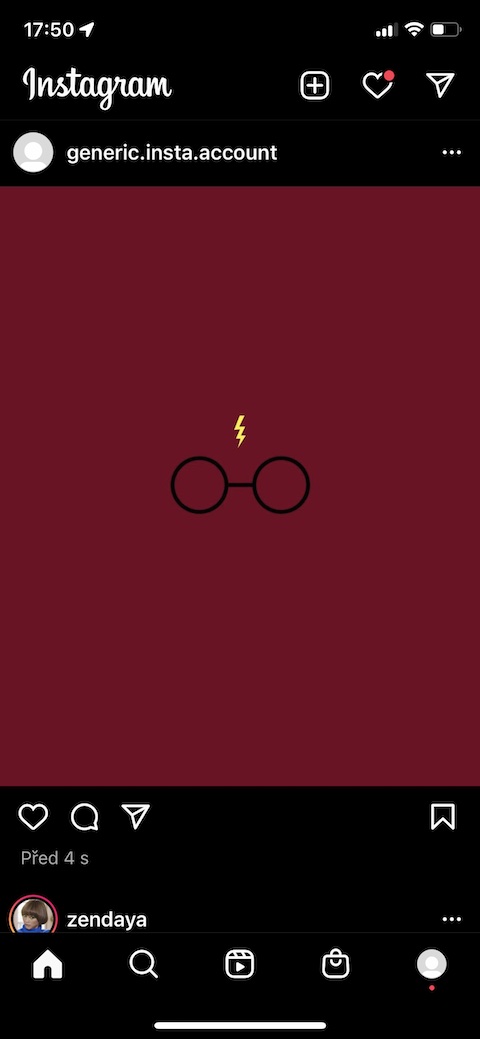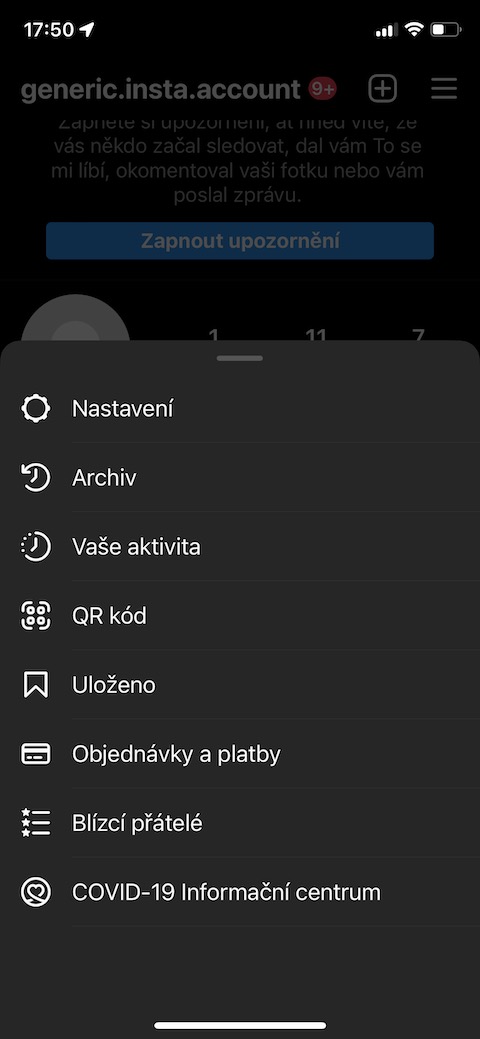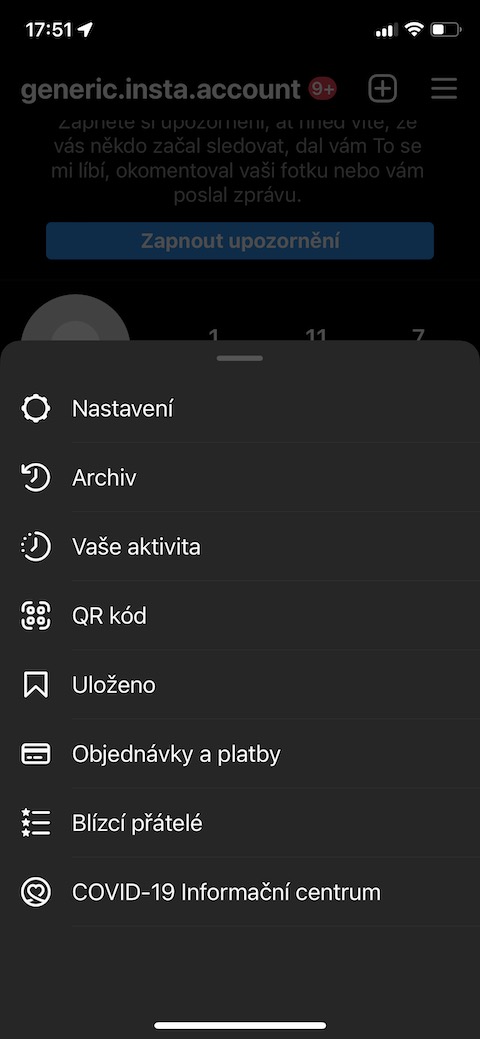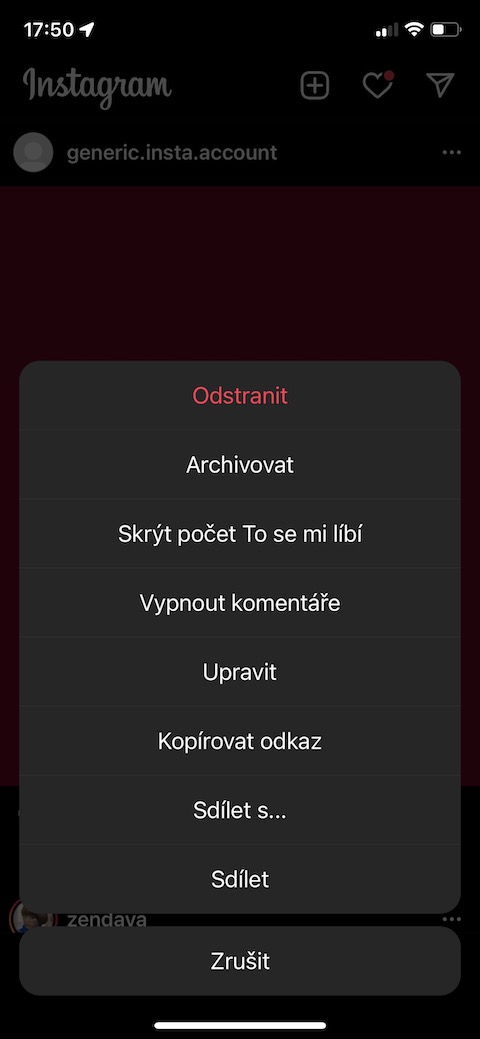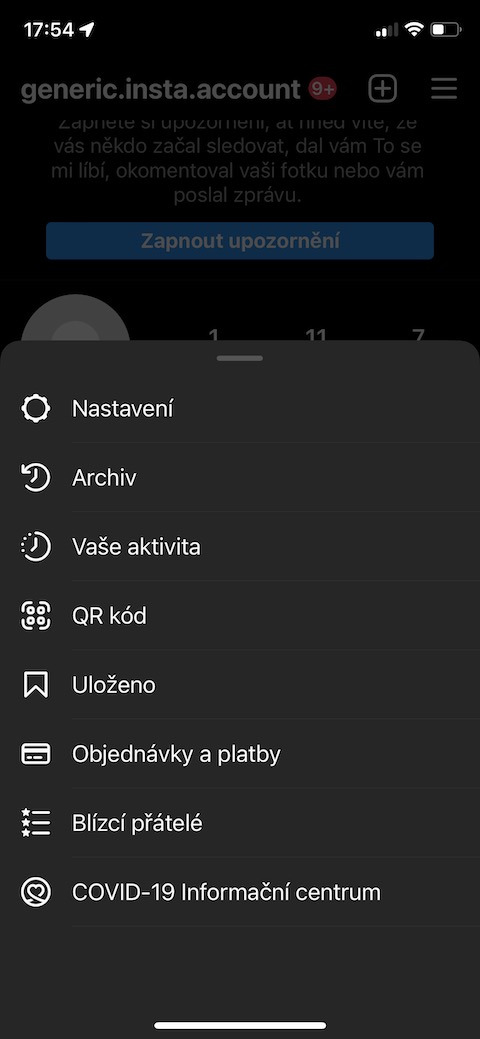இன்ஸ்டாகிராம் ஆப்பிள் பயனர்களிடையே கூட மிகவும் பிரபலமாக உள்ளது. நீங்கள் இந்தப் பயன்பாட்டை தனிப்பட்ட புகைப்பட ஆல்பமாகப் பயன்படுத்தினாலும், வணிக நோக்கங்களுக்காக அல்லது ஒருவேளை உங்களுக்குப் பிடித்த படைப்பாளர்களைப் பின்தொடர்வதற்காகப் பயன்படுத்தினாலும், அதை மிகவும் திறம்பட பயன்படுத்துவதற்கான எங்கள் இன்றைய உதவிக்குறிப்புகள் மற்றும் தந்திரங்களின் தொகுப்பை நீங்கள் நிச்சயமாகப் பாராட்டுவீர்கள்.
ஐபோனில் புகைப்படங்களை தானாகவே சேமிக்கவும்
Instagram இல் நீங்கள் எடிட் செய்து இடுகையிடும் ஒவ்வொரு புகைப்படமும் ஒரே நேரத்தில் உங்கள் சாதனத்தில் சேமிக்கப்பட வேண்டுமா? முதலில், கீழ் வலது மூலையில் உள்ள உங்கள் சுயவிவர ஐகானைக் கிளிக் செய்யவும். பின்னர் மேல் வலதுபுறத்தில் உள்ள கிடைமட்ட கோடுகள் ஐகானைக் கிளிக் செய்து, அமைப்புகள் -> கணக்கு -> அசல் புகைப்படங்களைத் தேர்ந்தெடுக்கவும், அங்கு நீங்கள் அசல் புகைப்படங்களைச் சேமி விருப்பத்தை செயல்படுத்தவும்.
ஆன்லைன் செயல்பாட்டை நிர்வகிக்கவும்
Instagram இல் முடிந்தவரை தனியுரிமையைப் பராமரிக்க விரும்பினால், உங்கள் ஆன்லைன் நிலையைப் பற்றிய தகவல்களை எளிதாகவும் விரைவாகவும் மறைக்கலாம். உங்கள் சுயவிவர ஐகானை மீண்டும் தட்டவும், பின்னர் மேல் வலதுபுறத்தில் உள்ள கிடைமட்ட கோடுகள் ஐகானைத் தட்டவும். அமைப்புகள் -> தனியுரிமை -> செயல்பாட்டு நிலை என்பதற்குச் சென்று, செயல்பாட்டு நிலையைக் காட்டு என்பதை முடக்கவும்.
இரண்டு-படி சரிபார்ப்பு
இன்ஸ்டாகிராம் கணக்குகள் திருடப்படுவது துரதிர்ஷ்டவசமாக இந்த நாட்களில் அசாதாரணமானது அல்ல. உங்கள் கணக்கை இன்னும் பாதுகாப்பானதாக்க விரும்பினால், இரண்டு-படி சரிபார்ப்பைச் செயல்படுத்துவதை நாங்கள் நிச்சயமாகப் பரிந்துரைக்கிறோம். உங்கள் சுயவிவர ஐகானைத் தட்டவும், மேல் வலதுபுறத்தில் உள்ள கிடைமட்ட கோடுகள் ஐகானைத் தட்டவும், பின்னர் அமைப்புகள் -> பாதுகாப்பு -> இரண்டு-படி சரிபார்ப்பு என்பதைத் தேர்ந்தெடுக்கவும். திரையின் அடிப்பகுதியில், தொடங்கு என்பதைத் தட்டி, வழிமுறைகளைப் பின்பற்றவும்.
சேகரிப்புகளை உருவாக்குதல்
இன்ஸ்டாகிராமில் உங்கள் கவனத்தை ஈர்த்த இடுகைகளை புக்மார்க் செய்ய விரும்புகிறீர்களா? சிறந்த கண்ணோட்டத்திற்கு, இந்த இடுகைகளை தனித்தனி தொகுப்புகளாக வரிசைப்படுத்தலாம். முதலில், தேர்ந்தெடுக்கப்பட்ட இடுகையின் கீழ் வலதுபுறத்தில் உள்ள புக்மார்க் ஐகானை அழுத்திப் பிடிக்கவும். தோன்றும் பேனலில், ஒரு பெயரை உள்ளிட்டு இடுகையைச் சேமித்தால் போதும்.
மொபைல் டேட்டாவைச் சேமிக்கிறது
பல பயன்பாடுகள் மொபைல் தரவைச் சேமிக்க உதவும் கருவிகளை வழங்குகின்றன, மேலும் Instagram விதிவிலக்கல்ல. இன்ஸ்டாகிராமில் மொபைல் டேட்டா சேமிப்பை செயல்படுத்த, உங்கள் சுயவிவர ஐகானைத் தட்டவும், பின்னர் மேல் வலதுபுறத்தில் உள்ள கிடைமட்ட கோடுகள் ஐகானைத் தட்டவும். அமைப்புகள் -> கணக்கு -> மொபைல் டேட்டா உபயோகம் என்பதற்குச் சென்று, குறைவான மொபைல் டேட்டாவைப் பயன்படுத்து என்பதைச் செயல்படுத்தவும்.
இடுகை காப்பகம்
நீங்கள் இனி உலகத்துடன் பகிர விரும்பாத இன்ஸ்டாகிராம் இடுகையை வைத்திருக்கிறீர்களா, ஆனால் அதையும் உங்கள் கணக்கில் வைத்திருக்க விரும்புகிறீர்களா? நீங்கள் அதை காப்பகப்படுத்தலாம். இடுகையின் மேல் வலதுபுறத்தில் உள்ள மூன்று புள்ளிகள் ஐகானைக் கிளிக் செய்து, மெனுவில் காப்பகத்தைத் தேர்ந்தெடுக்கவும். காப்பகப்படுத்தப்பட்ட இடுகைகளைப் பார்க்க, உங்கள் சுயவிவர ஐகானைத் தட்டவும், மேல் வலதுபுறத்தில் உள்ள கிடைமட்ட கோடுகள் ஐகானைத் தட்டவும் -> காப்பகம், பின்னர் திரையின் மேற்புறத்தில் உள்ள இடுகைக் காப்பகத்திற்கு மாறவும்.
நேரக் கட்டுப்பாடு
நீங்கள் சமீப காலமாக இன்ஸ்டாகிராமில் அதிக நேரம் செலவழித்து வருகிறீர்கள் என்று கவலைப்படுகிறீர்களா? பயன்பாட்டில், நீங்கள் எவ்வாறு செயல்படுகிறீர்கள் என்பதை எளிதாகக் கண்டறியலாம். உங்கள் சுயவிவர ஐகானைத் தட்டவும், பின்னர் மேல் வலதுபுறத்தில் உள்ள மூன்று கிடைமட்ட கோடுகள் ஐகானைத் தட்டவும். உங்கள் செயல்பாட்டைத் தேர்வுசெய்து, நேரம் தாவலில் நீங்கள் Instagram இல் சராசரியாக எவ்வளவு நேரம் செலவிட்டீர்கள் என்பதைக் கண்டறியலாம்.